安装是应用中需要记录的最重要的事件之一。用户将您的应用安装到设备时,Adjust 会记录一次安装。随后,Adjust 会将安装归因到相应的推广活动。推广活动上线前,您可以使用 Adjust 测试控制台验证安装信息并确保正确接收信息。
您可以测试两种安装:
- 自然安装 : 用户未与推广活动链接交互的情况下发生的安装
- 非自然安装 : 用户与推广活动链接交互后发生的安装
使用这些工具测试 SDK:
- 位于AppView中的测试控制台。
- Adjust 设备 API。
- 您的 IDE 日志输出。
自然安装
要测试应用内的自然安装:
-
按照对应平台的集成指南来集成 Adjust SDK。
-
将环境设为 Sandbox 。这能保证您的应用只向测试控制台发送信息。
-
将日志级别设为 verbose 来抓取来自应用的全部记录信息。
-
设置一台测试设备或模拟设备,找到设备的广告 ID。您可以安装 Adjust Insights 应用来找到此信息。
-
如果您此前曾使用此设备进行测试:
- 从测试设备中删除您的应用。
- 在测试控制台中清除设备的广告 ID。请按照AppView 中的测试控制台中的说明进行操作。
- 另外,还可以调用遗忘设备终端来移除已有设备信息。
-
下载并打开包含 Adjust SDK 的测试版本应用。
-
打开测试控制台,查看设备的广告 ID 状态。
非自然安装
要测试应用内的非自然安装:
-
按照对应平台的入门指南来集成 Adjust SDK。
-
将环境设为 Sandbox 。这能保证您的应用只向测试控制台发送信息。
-
将日志级别设为 verbose 来抓取来自应用的全部记录信息。
-
设置一台测试设备或模拟设备,找到设备的广告 ID。您可以安装 Adjust Insights 应用来找到此信息。
-
如果您此前曾使用此设备进行测试:
- 从测试设备中删除您的应用。
- 在测试控制台中清除设备的广告 ID。请按照AppView 中的测试控制台中的说明进行操作。
- 或者调用遗忘设备终端
-
https://app.adjust.com/abc1234?idfa=test_device_idhttps://app.adjust.com/abc1234?gps_adid=test_device_id
-
在网页环境中设置测试链接。
-
在您的测试设备上选择测试链接。
-
下载并打开包含 Adjust SDK 的测试版本应用。
成功安装
测试控制台
打开测试控制台,查看设备的广告 ID 状态。若安装数据被成功记录,则会显示设备广告 ID 的记录。
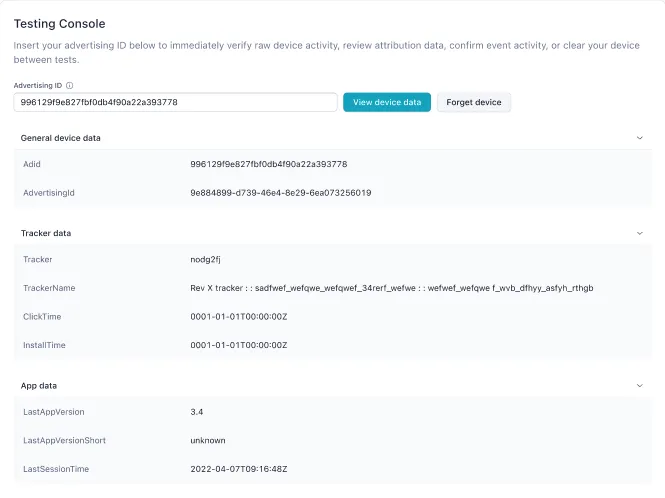
IDE 日志
在您的 IDE 中打开日志控制台并找到由Adjust记录的事件。若安装被成功记录,则会记录到 Install tracked 消息。
失败安装
若安装失败,那么测试控制台中不会记录到任何信息。搜索设备的广告 ID 时,控制台输出中会显示 Advertising ID not found 消息。
请确保按照相应平台入门指南中的所有步骤进行设置。若遇到问题,请联系您的 Adjust 联系人或support@adjust.com。